Docker
1.[Docker] WSL 2 installation is incomplete(Window 10)

도커 설치 도중에...집 컴퓨터는 윈도우 11이라서 이런 문제 안생기던데,작업용 컴퓨터는 윈도우 10이라서 WSL 2 설치문제가 있다.파워쉘 오른쪽 마우스 눌러서 관리자 권한으로 실행하면 된다.복잡한 것은 아니고 파워쉘에 복사해서 붙여 넣어주면 된다.아래 명령어를 복사
2.[Docker] Docker installation on ubuntu 18.04

오늘은 우분투 18.04 LTS에서 도커를 설치하는 방법을 정리해봐야겠다. 일단 터미널을 열고 다운로드 받으니까 복잡한 방법은 아니고, 도커 홈페이지 가이드를 참고하니까 금방 마무리된 것 같다.64 비트이면 아래 중 하나면 사용 가능하다.Ubuntu Kinetic 22
3.[Docker] Generating docker image file and running container

나중에 텐서플로우 모델을 만들어서 모델을 배포하려고 하는데, 아주 편리한 방법 중에 하나가 Docker를 사용해서 배포하면 좋다고해서 도커의 이미지를 만드는 방법을 정리해본다.(1) 도커파일 만들기(2) 우분투 안에 필요한 라이브러리 설치할 수 있는 환경 만들기(3)
4.[Docker] Image deployment on docker-hub

1. Docker Login 커멘드 창에서 도커에 로그인한다. ID는 이메일 아님 2. Repository 레파지토리를 설정한다. 3. Push
5.[Docker] GPU connection on ubuntu 18.04 with docker

나는 윈도우에서 도커를 개발하고 있었다. 그런데 컨테이너는 우분투로 작동하는 컨테이너를 만들고 싶었다. 그리고 텐서플로우 모델을 학습하는 기능까지 넣고 싶어서 컨테이너에서도 GPU를 인식할 수 있도록 설정해주고 싶었다. 마침 선구자님이 있으셔서 그 과정을 따라하며 나의
6.[Docker] Docker on pycharm editor

컨테이너를 원하는 시나리오에 맞춰서 핸들링 하기 위해서는 파이썬에서 os 패키지를 사용할 줄 알아야 한다. 기본적인 스킬은 아래와 같이 두 가지는 기본적으로 활용할 수 있어야 한다. 환경변수 다루기(읽기, 쓰기) 도커 명령어 실행하기 두가지 스킬은 생각보다 간단
7.[Docker] Docker-compose yml 파일에서 Timezone 변경 방법

도커 컴포즈 사용할 때 컨테이너 내부의 Timezone하고 컨테이너 돌리는 컴퓨터의 Timezone을 동기화해줘야하는 상황이 있다. docker-compose.yml 파일에서 환경변수(environment:)를 설정해서 컴포즈를 실행하면 자동적으로 컨테이너 시간이 한
8.[Docker] MySQL 컨테이너 사용방법
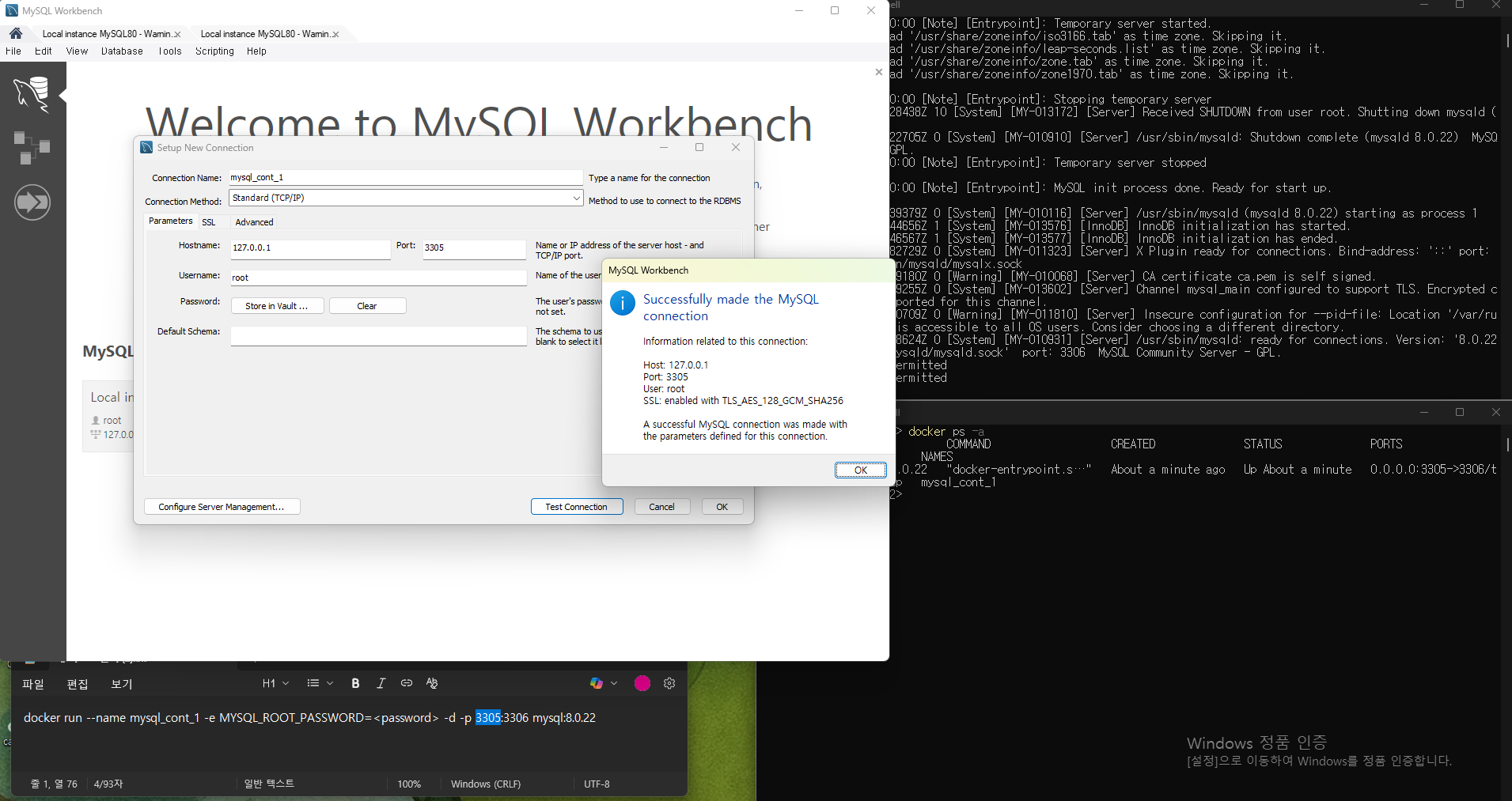
이 글은 도커 허브 설치가 완료된 조건에서 MySQL 컨테이너를 생성하고 데이터를 컨테이너 내부에 있는 데이터베이스에 집어 넣는 과정을 정리한다. (컨테이너 종료시에 휘발되는 부분은 다음에 별도로 추가할 예정이다.)간단한 명령어로 연결할 수 있다.docker run -